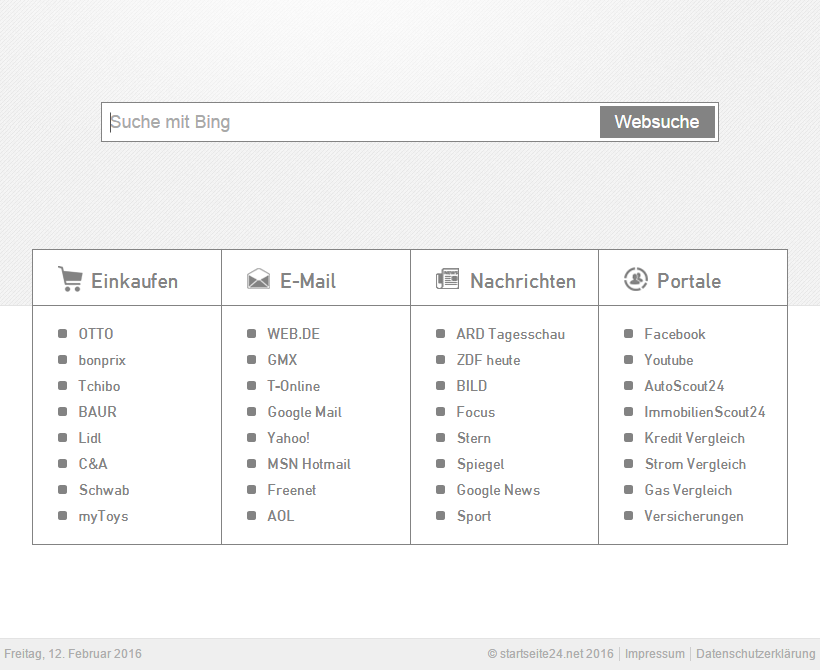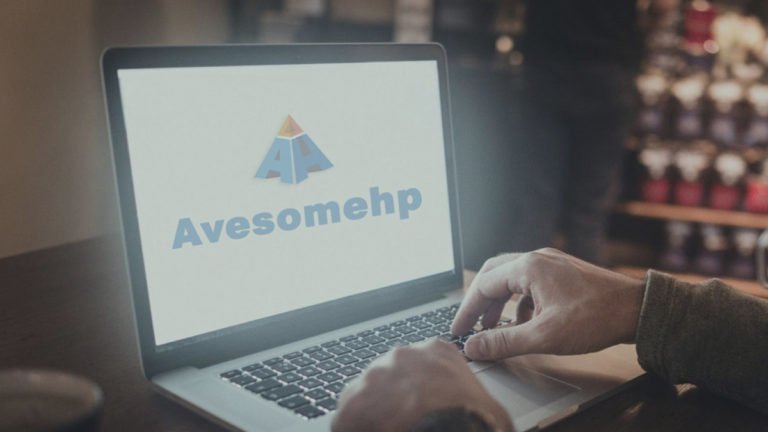Entfernung der Startseite24.net Websuche aus Chrome, Firefox und IE

Startseite24.net hat es hauptsächlich auf deutsche Benutzer abgesehen und übernimmt die Kontrolle über Google Chrome und andere Browser auf infizierten Computern. Aus diesem Grund sollte Startseite24.net entfernt werden.
Sowohl die Methode der Verbreitung dieser Bedrohung aus dem Internet, als auch die Funktionsweise ähneln anderen Browser Hijackern im Internet. Der einzige Grund aus dem Benutzer die Startseite24.net Seite besuchen ist ein schädlicher Code auf dem Computer und der Bearbeitung und Weiterleitung von Suchanfragen. Aus diesem Grund werden Sie anstatt diesen Dienst zu wählen dazu gezwungen den Dienst zu nutzen. Die Seite trägt den passenden Titel „Websuche“. Auf den ersten Blick sieht die Seite wie ein gut strukturiertes Portal mit einem Such Algorithmus von Big aus. Die Seite bietet nützlich gruppierte Links der Kategorien Shopping, E-Mail, Nachrichten und Allgemein (Soziale Netzwerke, Benzinpreis Vergleiche, Versicherungen, usw.). All diese Funktionen sind jedoch basierend auf die eindringliche Strategie der Herausgeber nutzlos.
Die Startseite und Einstellungen für die Suchmaschine werden von diesem Hijacker verändert. Des Weiteren erstellt der Schädling einige neue Aufgaben in geplanten Tasks von Windows und führt diese hin und wieder aus. Dies hilft der Infektionen dabei, auch nach manueller Änderung der Startseite und Suchmaschine, weiterhin auf dem System aktiv zu sein und die Werte erneut ändern zu können. Die Funktion des Startseite24.net Hijackers wird von einer Browser Erweiterung unterstützt die in vielen Browsern auf dem System installiert werden kann. Die schlechte Nachricht hier ist, dass dieses Add-On bei der Installation und bei Änderungen am Browser nicht um Ihre Zustimmung fragt. All diese Änderungen und Erweiterungen führen dazu, dass die gesamte Navigation im Internet auf Startseite24.net weitergeleitet wird anstatt auf Seiten, die vom Nutzer festgelegt wurden.
Wie bereits erwähnt ist Ihre Zustimmung bei der Installation und Änderungen durch Startseite24.net auf Ihrem Computer nicht erfordert. Wie ist dieser Schädling also auf meinen Computer gelangt? Der gesamte Prozess der Zustimmung ist bereits früher durchgeführt worden, im Verlauf der Installation. Die Installation dieses Schädlings wird zusammen mit anderen Freeware Programmen vertrieben und installiert. Bei Installation von Programmen wie OpenOffice, Media Player Classic oder VLC Player können Hijacker wie dieser auf Ihren Computer gelangen. Ein Großteil von Benutzern bemerkt dies im Verlauf der Installation nicht und akzeptiert alle Verträge und Lizenzbestimmungen im Verlauf einer Installation. Die manuelle Entfernung von Startseite24.net ist knifflig und für diesen Schädling wird eine Kombination von mehreren Techniken empfohlen um erfolgreich zu sein.
Automatische Entfernung des Startseite24.net Virus
Die Ausrottung der Homepage24.net Hijacker kann mit zuverlässiger Sicherheitssoftware effizient durchgeführt werden. Wenn Sie sich dabei an die automatische Bereinigungstechnik halten, stellt das sicher, dass sämtliche Komponenten der Infektion gründlich aus dem System entfernt werden.
1. Laden Sie das Reinigungstool herunter und installieren dieses . Anschließend klicken Sie auf Computer Jetzt Scannen um Ihren Computer zu überprüfen.
Laden Sie den Homepage24.net-E-Mail Entferner herunter
2. Der Scan wird eine Liste der erkannten Elemente anzeigen. Klicken Sie auf Bedrohungen beheben, um die Adware-Software von Ihrem System zu entfernen. Diese Phase des Reinigungsprozesses abzuschließen, wird höchstwahrscheinlich zu einer vollständigen Beseitigung der Infektion führen. Es könnte jedoch eine gute Idee sein, sicherzustellen, ob die Malware für immer verschwunden ist.
Deinstallieren der störenden Software über die Systemsteuerung
- Gehen Sie auf das Startmenü und wählen Sie Systemsteuerung aus der Liste
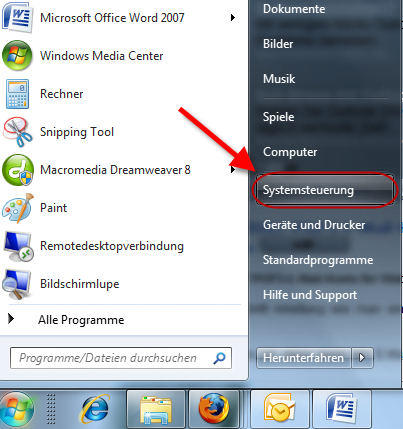
- Klicken Sie auf den Ein Programm deinstallieren (Programme hinzufügen und entfernen)-Knopf
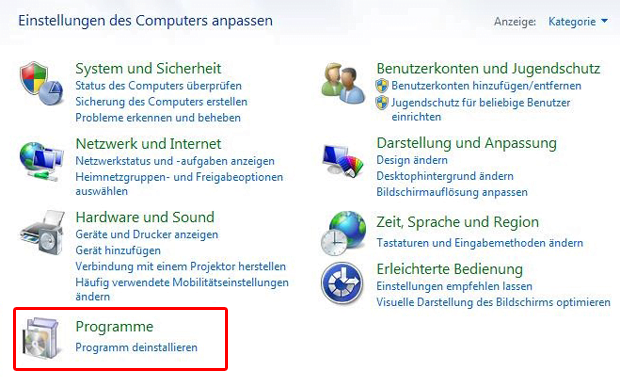
- Sehen Sie sich die angezeigte Liste der Software gut an. Suchen Sie nach Homepage24.net. Wenn der Übeltäter gefunden ist, sollte er deinstalliert werden
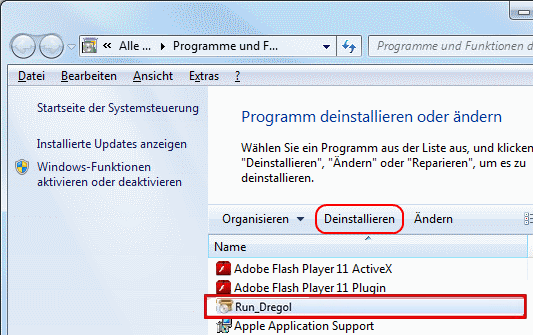
- Beachten Sie, das Homepage24.net vielleicht nicht in der Systemsteuerung aufgeführt ist, daher ist es vielleicht problematisch herauszufinden, welches Programm genau mit dem Virus in Ihrem Fall in Verbindung steht. Wenn Sie sich unsicher sind, bleiben Sie beim dem Vorschlag mit der automatischen Säuberung und/oder versuchen Sie die folgende Möglichkeit.
Manuelle Entfernung der Startseite24.net Startseite aus Browsern
Der unten erwähnte Arbeitsfluss hat vor, alle Änderungen rückgängig zu machen, den dieser Virus zu Chrome, Firefox und Internet Explorer gemacht. Seien Sie gewarnt, es gibt einige begleitende Unannehmlichkeiten, die Ihnen begegnen, nämlich der Verlust aller installierten Add-ons und personalisierten Informationen (gespeicherte Passwörter, zwischengespeicherte Daten, Lesezeichen und andere Inhalte).
1. Firefox auf Standardeinstellungen zurücksetzen
- In Firefox gehen Sie auf das Hilfe-Menü und wählen Sie Informationnen zur Fehlerbehebung aus der entsprechenden Liste aus. Das Gleiche können Sie tun, indem Sie about:support direkt in die URL-Leiste eingeben.
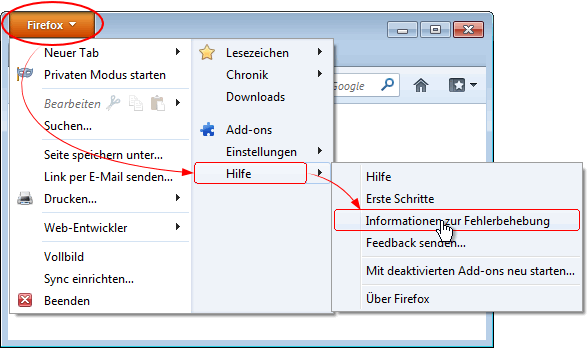
- Wenn das Fehlersuche-Information Fenster sich öffnet, klicken Sie auf das Feld Firefox zurückstellen. Jetzt sind sie fertig.
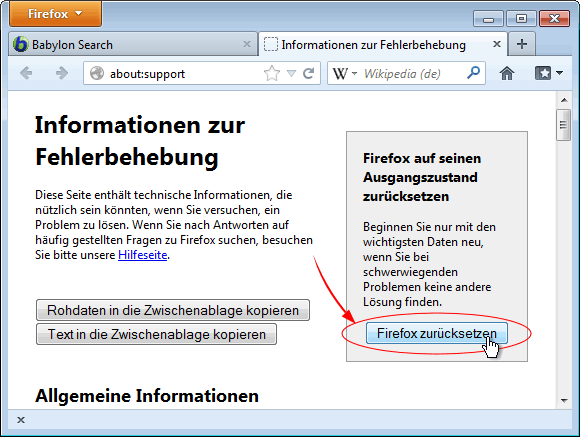
2. Internet Explorer auf Standardeinstellungen zurücksetzen
- Im Internet Explorer gehen Sie auf Zahnrad-Symbol und klicken Sie auf den Menüpunkt Internetoptionen
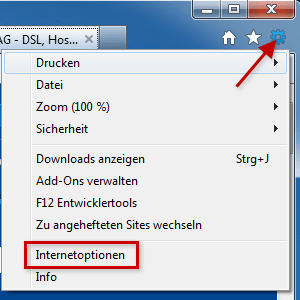
- Gehen Sie weiter auf die Registerkarte Erweitert und klicken Sie auf Zurücksetzen... wie auf diesem Bildschirmabzug dargestellt
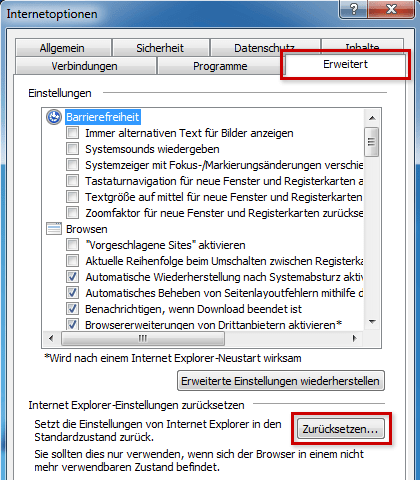
- Im Fenster zum Zurückstellen der Internet Explorer Einstellungen, das sich geöffnet hat, stellen Sie sicher, dass ein Häkchen ist im Kasten zu Optionen zum Löschen der persönlichen Einstellungen. Machen Sie weiter und klicken Sie Zurückstellen
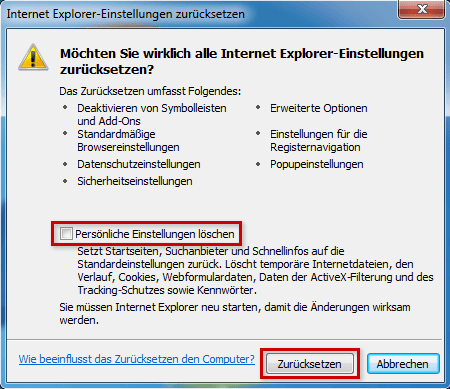
- Klicken Sie auf Schließen, wenn der Vorgang abgeschlossen ist

3. Google Chrome auf Standardeinstellungen zurücksetzen
- Klicken Sie auf das Chromemenü-Zeichen im oberen rechten Teil des Fensters und wählen Sie Einstellungen aus.

- Wählen Sie die Erweiterte Einstellungen anzeigen Funktion wie unten aus.
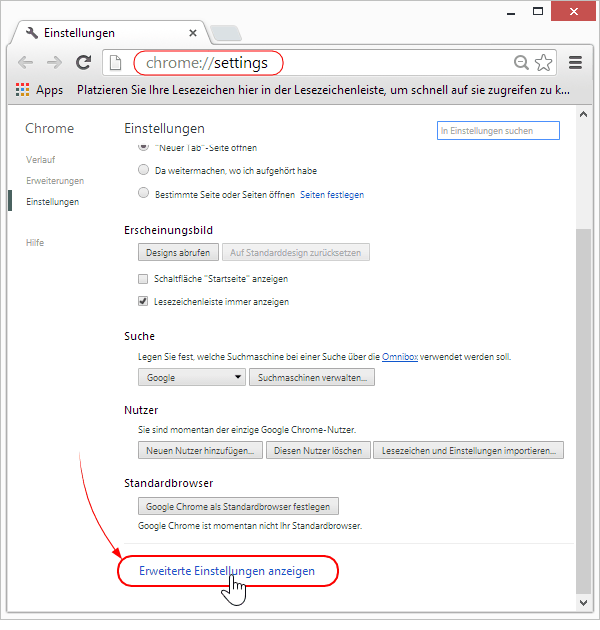
- Auf der nächsten Anzeige, die erscheint, klicken Sie Browsereinstellungen zurückstellen.
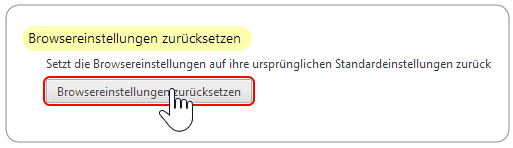
- Um zu vermeiden, dass persönliche Daten entfernt werden, wird Chrome eine Warnung anzeigen. Wenn Sie sicher sind, dass dies für Sie in Ordnung ist, klicken Sie auf das Feld Zurücksetzen.
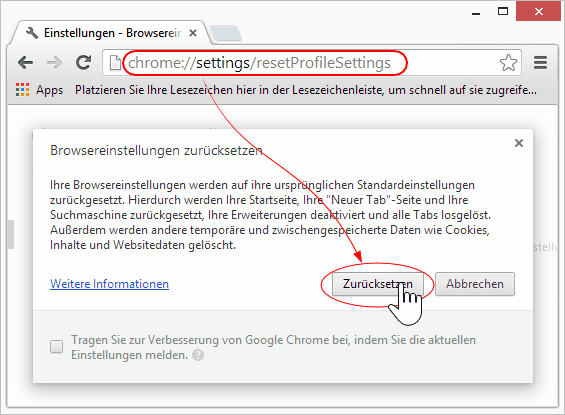
Wurde das Problem behoben? Dies sollten Sie jetzt überprüfen
Anschließende Bewertung der Genauigkeits-Komponente in Malware Entfernungs-Szenarien ist eine hervorragende Gewohnheit, die das Comeback von schädlichen Code oder Replikation seiner unbeaufsichtigten Teile verhindert. Stellen Sie sicher, dass alles gut ist, indem Sie eine zusätzliche Sicherheitsprüfung durchlaufen.